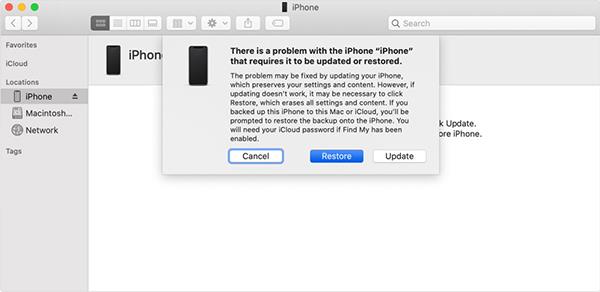Μπορείτε να υποβαθμίσετε το iOS 14 σε iOS 13 για μια συγκεκριμένη χρονική περίοδο στο iPhone ή παρόμοια στο iPad. Εάν θέλετε να κάνετε υποβάθμιση σε iOS 14, κάντε το το συντομότερο δυνατό προτού η Apple κλειδώσει τις παλιές εκδόσεις iOS.
Δείτε γρήγορα πώς να υποβαθμίσετε το iOS 14 σε iOS 13
Προετοιμαστείτε για υποβάθμιση του iOS 14 σε iOS 13
Οδηγίες για την υποβάθμιση του iOS 14 σε iOS 13
Βήμα 1 : Συνδέστε το iPhone ή το iPad στον υπολογιστή ή το Mac σας χρησιμοποιώντας ένα καλώδιο Lightning ή USB-C.
Βήμα 2 : Ανοίξτε το iTunes ή το Finder .
Βήμα 3 : Κάντε κλικ στο μικρό εικονίδιο του iPhone στην αριστερή γωνία του iTunes. Για χρήστες Mac, επιλέξτε τη συσκευή από την αριστερή πλαϊνή γραμμή στο Finder.
Βήμα 4 : Κάντε κλικ στην Επαναφορά iPhone/iPad ενώ κρατάτε πατημένο το πλήκτρο Option (σε Mac) ή το πλήκτρο Shift (στα Windows) .
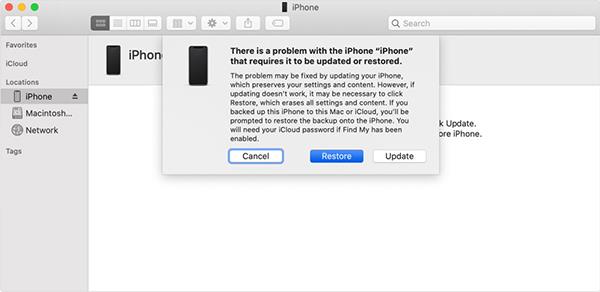
Βήμα 5 : Επιλέξτε iOS 13.7/iPadOS 13.7 αρχείο IPSW .
Βήμα 6 : Αφήστε το iTunes ή το Finder να εξαγάγει και να επαναφέρει αυτήν την έκδοση στη συσκευή σας. Αυτή η διαδικασία μπορεί να διαρκέσει λίγο, επομένως βεβαιωθείτε ότι δεν υπάρχουν διακοπές.
Όταν ολοκληρωθεί η διαδικασία επαναφοράς, μπορείτε να ρυθμίσετε τη συσκευή σας ως νέα ή να επαναφέρετε δεδομένα που έχουν δημιουργηθεί αντίγραφα ασφαλείας χρησιμοποιώντας το iTunes, το Finder ή το iCloud. Εάν σκοπεύετε να μεταπωλήσετε αυτήν τη συσκευή, μην κάνετε τίποτα μετά το βήμα 6.
Υπάρχει τρόπος υποβάθμισης του iOS 14 σε iOS 13 χωρίς υπολογιστή;
Η σύντομη απάντηση είναι Όχι. Αν ψάχνετε για έναν τρόπο υποβάθμισης του iOS 14 σε iOS 13 χωρίς υπολογιστή, πρέπει να σας πούμε ότι δεν μπορείτε να το κάνετε. Ακόμα κι αν χρησιμοποιείτε το iTunes ή άλλο αποτελεσματικό λογισμικό, θα χρειαστείτε τελικά έναν υπολογιστή για να ολοκληρώσετε την υποβάθμιση του iOS.
Εάν κάποιος πει ότι μπορεί να σας βοηθήσει να επιστρέψετε σε μια παλαιότερη έκδοση iOS, μην τον εμπιστεύεστε. Μπορεί να λένε ψέματα και το iPhone σας και τα δεδομένα σε αυτό μπορεί να μην είναι ασφαλή στα χέρια τους. Απορρίψτε οποιαδήποτε προσφορά για υποβάθμιση του iOS χωρίς υπολογιστή και ακολουθήστε την επίσημη μέθοδο παραπάνω ή μεταφέρετέ το σε ένα αξιόπιστο κατάστημα.
Γιατί είναι απαραίτητο να υποβαθμίσετε το iOS 14 σε iOS 13;
Δεν βρίσκουν όλοι το iOS 14 ή το iPadOS 14 κατάλληλο για αυτούς. Μερικοί άνθρωποι βρίσκουν τη Βιβλιοθήκη εφαρμογών λίγο περιττή, άλλοι θεωρούν ότι η απόδοση και η μπαταρία σε παλαιότερες συσκευές όπως το iPhone 6s είναι σημαντικά μειωμένες. Άλλωστε αυτή είναι η πρώτη έκδοση του πιο πρόσφατου λογισμικού της Apple, σίγουρα οι μελλοντικές ενημερώσεις θα είναι πολύ πιο σταθερές.
Εάν αισθάνεστε ότι κάνατε λάθος με την ενημέρωση στο iOS 14, μην πανικοβληθείτε, έχετε ακόμα χρόνο να επιστρέψετε στο iOS 13 ή το iPadOS 13. Αλλά μόνο για περιορισμένο χρονικό διάστημα, όταν η Apple δεν έχει κλειδώσει ακόμα τις παλιές εκδόσεις λογισμικού . Εκμεταλλευτείτε την ευκαιρία, ενώ το iOS 14 και το iPadOS 14 εξακολουθούν να είναι ασταθή, έχετε ακόμα χρόνο για να πάρετε μια απόφαση.